
İçindekiler:
- Adım 1: İhtiyacınız Olan Şeyler
- 2. Adım: Gerekli Bileşenler
- 3. Adım: #Mark #Cut #Tutkal
- 4. Adım: Ölçümler
- Adım 5: Yan Gövdeyi Tasarlayın
- 6. Adım: #Anahatla #İşaretle #Çubuk
- Adım 7: Devreyi Birleştirin
- Adım 8: Devre Bağlantıları
- 9. Adım: #Kodlama Süresi
- Adım 10: Son Kurulum
- Adım 11: Bağlayın
- Adım 12: Eklentiler
- Yazar John Day [email protected].
- Public 2024-01-30 13:20.
- Son düzenleme 2025-01-23 15:13.



Merhaba, Yapımcılar!
Ürün Döner Tablası, manzara ve aksiyon çekimleri söz konusu olduğunda yeni yeni yükselmeye başlayan bir trend, ancak ürün fotoğrafçılığı için 360 derece fotoğrafçılık biraz daha yaygın bir şey. Bir ürünün çeşitli açılardan bir görüntüsünü yakalayarak, ürünü görüntüleyenlerin ürünü manuel olarak hareket ettirmesine (video etkileşimli ise) veya ürünün otomatik olarak döndüğü kısa bir dizi izlemesine olanak tanıyan bir video derlenebilir..
Çok sayıda temel ürün fotoğrafçılığı yapıyorsanız, bu Eğitilebilir Tabloya göz atmak isteyebilirsiniz. Burada, kendi 180° ürün fotoğrafçılığı pikapınızı nasıl oluşturacağınızı ve çalıştıracağınızı öğreneceksiniz ve bu size sadece 5$'a mal olacak.
EVET!! Bu Eğitilebilirlik, yeniden kullanılabilir tüm şeyleri kullanarak geliştirmek oldukça basittir.
Adım 1: İhtiyacınız Olan Şeyler




- A4 Beyaz Sayfalar
- Eski CD'ler
- Kalem
- Makas
- fevicol
- Karton
- Yapıştırıcı
2. Adım: Gerekli Bileşenler



- DüğümMCU
- ekmek tahtası
- Servo Motor
- Mikro USB Kablosu
- 5v Adaptör
3. Adım: #Mark #Cut #Tutkal




- Üzerinde kalıntı kalmaması için CD'yi bir bezle temizleyin.
- CD'yi alın ve renkli kağıdın üzerine kurşun kalem veya keçeli kalem kullanarak çizin.
- Ardından CD'yi yapıştırın ve renkli kağıdın üzerine yapıştırın (yapıştırıcıyı birbirine yapıştırırken eşit şekilde yaydığınızdan emin olun).
- Sonunda kağıdın kalan kısmını kesin.
- Benzer şekilde, CD'yi ters çevirin ve beyaz kağıda yapıştırın.
- Başka bir CD kullanarak aynı prosedürü tekrarlayın.
Biri temel disk diğeri dönen disk olmak üzere iki CD hazırladık.
4. Adım: Ölçümler


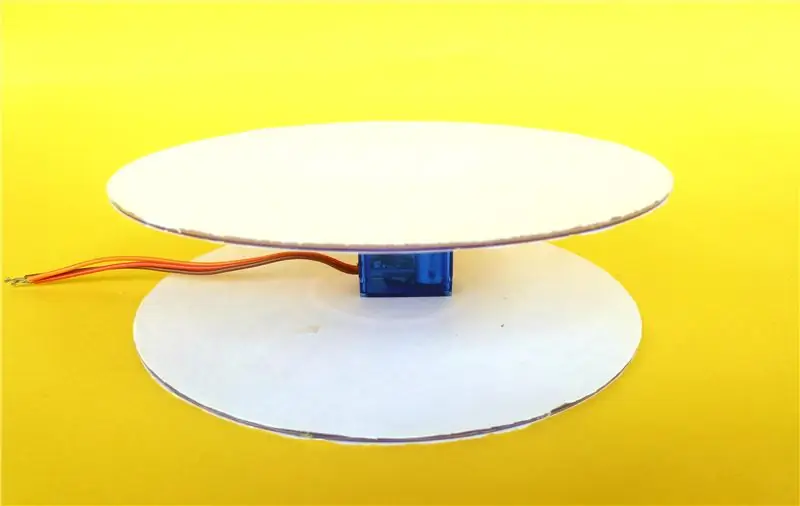
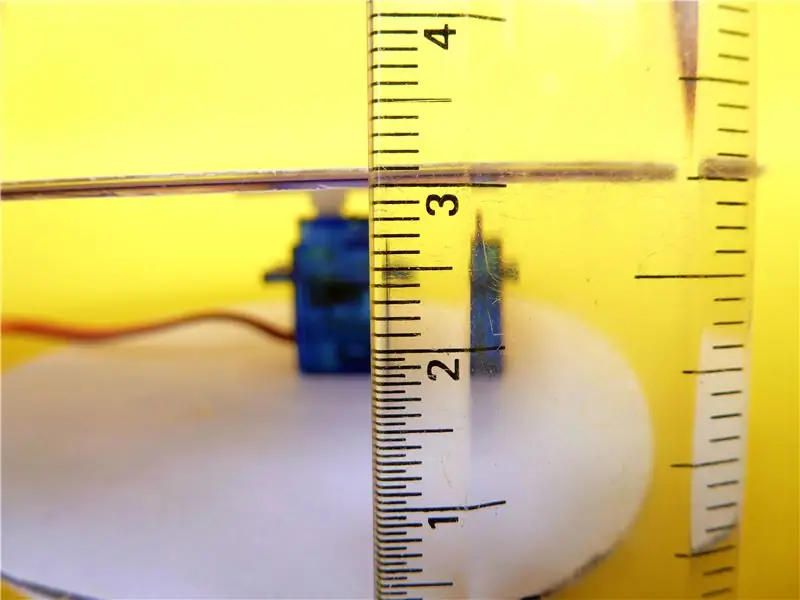
- Servo motoru taban diskinin üzerine yerleştirin ve dönen diski servo kolun üzerine yerleştirin.
- Şimdi iki disk arasındaki mesafeyi ölçün.
- Yaklaşık 3 cm olarak aldım.
Adım 5: Yan Gövdeyi Tasarlayın




- İki disk arasındaki mesafeyi ölçtükten sonra, kartonu iki disk arasındaki mesafeden daha az genişlikte kesin.
- 2.5 cm genişlik ölçüsü aldım.
- Besleme kablosunun cihazı çalıştırmasını sağlamak için kartonda kare bir kesim yapın.
6. Adım: #Anahatla #İşaretle #Çubuk



- İşaretleyiciyi veya kurşun kalemi kullanarak, yapıştırılacak yan vücut pozisyonunu belirleyin.
- Ana hat, devre boyutuna bağlı olacaktır.
- Tutkal tabancası kullanarak kartonu taban diskinin üzerine yapıştırın.
- Son olarak, uçları sıkıca yapıştırın.
Adım 7: Devreyi Birleştirin



- Servoyu yapıştırın ve ana diskin ortasına yapıştırın, böylece dönen diski döndürmek için tam olarak dengelenir.
- Bir devre tahtasına takılı NodeMCU kartını yerleştirin.
Adım 8: Devre Bağlantıları




Servonuzda Turuncu - Kırmızı - Kahverengi teller varsa aşağıdaki gibi bağlayınız.
- Turuncu kablo, Dijital pim D4'e bağlanır.
- Kahverengi tel GND pinine bağlanır.
- Kırmızı kablo 3V3 pinine bağlanır.
Servo bağlantıları hakkında daha fazla bilgi edinmek için, NodeMCU ile Servo Motor Arayüzünün Nasıl Yapılacağı konusundaki Talimatımı inceleyebilirsiniz.
9. Adım: #Kodlama Süresi
#Dahil etmek
Servo servo;
geçersiz kurulum() {
servo.attach(2); int konum = 0; gecikme(2000);
}
void loop() { for (int konum = 0; konum <= 180; konum++){ servo.write(kon); gecikme(50); }
for (int konum = 180; konum >= 0; konum--){ servo.write(kon); gecikme(50); }
}
Adım 10: Son Kurulum


- Son olarak tüm bağlantılardan sonra servo kolu Döner diske yapıştırın.
- Dönen diski Servo dişliye sabitleyin.
TADAAA!! Ürün hazır.
Adım 11: Bağlayın



Cihazı çalıştırmak için adaptörü bağlayın.
Tüm Set!! Nasıl çalıştığını kontrol etmek için ekteki videoyu izleyebilirsiniz.
Adım 12: Eklentiler


Fotoğrafınızı temanıza uygun harika hale getirmek için böyle farklı dönen diskler de yapabilirsiniz.
Hepsi bu kadar! Umarım beğenmişsinizdir ve sizin için bir tane denersiniz.
Teşekkürler:)
Herhangi bir sorunuz varsa, aşağıya bir yorum bırakmaktan çekinmeyin veya bana PM atın, size yardımcı olmaya çalışırım.
Önerilen:
Herhangi Bir ESP8266 Kartını/Modülünü AT Komutlarıyla Programlayın Ürün Yazılımı: 5 Adım

Herhangi Bir ESP8266 Kartını/Modülünü AT Komutları ile Programlayın Firmware: Her ESP8266 modülü ve kartı birçok şekilde programlanabilir:Arduino,python,Lua,AT komutları, muhtemelen daha fazlası… Bunlardan ilk üçü bağımsız çalışma için en iyisidir, AT firmware ESP8266'yı modül olarak kullanmak veya TTL RS232 c ile hızlı test etmek içindir
Raspberry Pi ve Arduino ile Basit Ürün Sıralama Sistemi: 5 Adım

Raspberry Pi ve Arduino ile Basit Ürün Sıralama Sistemi: Mühendislik hayranıyım, programlamayı ve boş zamanlarımda elektronik ile ilgili projeler yapmayı seviyorum, bu projemde sizlerle yakın zamanda yaptığım Basit Ürün Sıralama Sistemini paylaşacağım. bu sistem, lütfen bileşenleri bir
Bir BLF A6 El Fenerine Özel Ürün Yazılımını Yanıp Sönme: 5 Adım

Bir BLF A6 El Fenerine Özel Ürün Yazılımının Yanıp Sönmesi: Geçenlerde bir BLF A6 aldım. Çok hoş, ancak varsayılan mod gruplarından hiçbirini sevmiyorum, bu yüzden donanım yazılımını tercih ettiğim parlaklıkları kullanacak şekilde değiştirdim. Bilgiyi bulmak zordu, bu yüzden öğrendiğim her şeyi buraya kendim ve başkaları için koyuyorum
Mucit Ürün Konfigüratörü: 11 Adım

Inventor Product Configurator: Bu talimat, Inventor 2019 kullanarak basit bir ürün yapılandırıcının nasıl oluşturulacağını gösterir.Neye ihtiyacınız var?Inventor profesyonel 2019Temel Mucit bilgisi:Parametrik tasarımTüretilen parçalarAssembly's
$3 ve 3 Basamaklı Dizüstü Bilgisayar Sehpası (Okuma Gözlüğü ve Kalem Tablası ile): 5 Adım

3$ ve 3 Adımlı Dizüstü Bilgisayar Sehpası (Okuma Gözlüğü ve Kalem Tablası ile): Bu 3$ & 3 basamaklı laptop sehpası 5 dakikada yapılabilir. Çok güçlü, hafif ve gittiğiniz her yere yanınızda götürmek için katlanabilir
